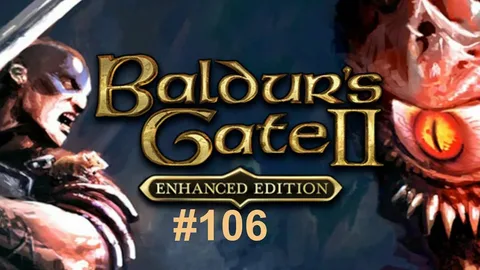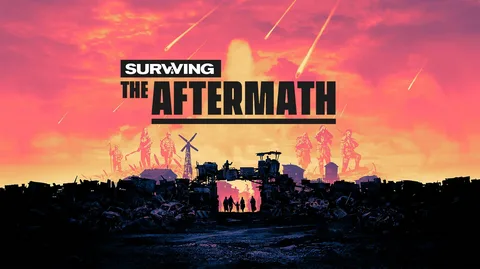Проверьте доступ к микрофону
Убедитесь, что микрофон имеет разрешение на использование. Перейдите в Настройки > Конфиденциальность > Доступ к микрофону и включите доступ.
Почему меня никто не слышит на моем телефоне Android?
Возможные причины неисправности микрофона на Android-устройстве и способы их устранения
Для устранения проблемы с микрофоном на устройстве с операционной системой Android рекомендуется выполнить следующие действия:
1. Проверьте расположение чехла
Убедитесь, что чехол не блокирует микрофон.
2. Перезагрузите устройство и проверьте наличие обновлений
Попробуйте перезагрузить устройство. Также проверьте наличие обновлений операционной системы и приложений, так как они могут содержать исправления ошибок.
3. Очистите микрофон
Используйте мягкую щетку или ватную палочку, чтобы аккуратно очистить микрофон от пыли и мусора.
4. Настройте параметры звука
Перейдите в раздел “Настройки” и проверьте, не уменьшен ли уровень громкости микрофона. Также отключите любые шумоподавляющие функции или эквалайзеры, которые могут влиять на качество звука.
5. Проверьте наличие помех со стороны сторонних приложений
Некоторые приложения могут конфликтовать с микрофоном. Попробуйте перезагрузить устройство в безопасном режиме, чтобы отключить все сторонние приложения и определить, не являются ли они причиной проблемы.
6. Обратитесь к специалисту
Если самостоятельно устранить проблему не удалось, обратитесь к квалифицированному специалисту для диагностики и ремонта устройства.
Дополнительные советы:
- Используйте внешний микрофон, чтобы улучшить качество звука.
- Проверьте, не забит ли пылью или мусором аудиоразъем, если он имеется.
- Отключите Bluetooth-устройства, так как они могут конфликтовать с микрофоном.
Почему мой телефон не слышит мой голос?
Самая распространенная проблема заключается в том, что канал микрофона засорен мусором, который заглушает ваш голос и не дает вас быть услышанным. Путь можно очистить, но будьте осторожны, чтобы не зайти слишком далеко и не повредить микрофон. Другие исправления включают перезагрузку, проверку наличия обновлений, очистку кеша и отключение приложений.
Как включить микрофон на Android?
Чтобы включить микрофон на Android, выполните следующие действия:
- Перейдите в “Настройки”, затем нажмите “Google Ассистент”.
- Включите функцию “Окей, Google” и следуйте инструкциям для настройки “Voice Match”.
Исправить микрофон, не работающий в Windows 10
Разрешения для микрофона:
- В Настройках на устройстве Android
- Приложения → Сервисы Google Play → Разрешения
- Переключить Микрофон в положение Вкл.
Почему мои наушники работают, но не работает микрофон?
Возможные причины и решения неисправности микрофона наушников Когда наушники работают, но микрофон не функционирует, можно предпринять следующие шаги для устранения проблемы: 1. Проверьте кнопку отключения звука * Убедитесь, что на гарнитуре отсутствует активный режим отключения звука. 2. Проверьте подключение * Удостоверьтесь, что микрофон или гарнитура правильно подключены к компьютеру или другому устройству. * Проверьте совместимость аудиоразъемов и надежность соединения. 3. Установите микрофон в качестве устройства записи по умолчанию * Откройте настройки звука на вашем устройстве. * Выберите микрофон или гарнитуру в качестве устройства записи по умолчанию. * Перезагрузите устройство, чтобы изменения вступили в силу. Дополнительные полезные советы: * Проверьте уровень громкости микрофона в настройках звука. * Обновите драйверы звука на вашем устройстве. * Переподключите наушники к другому компьютеру или устройству для выявления возможных проблем с оборудованием. * Если проблема не решена, обратитесь к производителю наушников или гарнитуры за технической поддержкой.
Почему я не могу включить микрофон?
Настройки конфиденциальности микрофона. Проверьте, имеют ли приложения доступ к вашему микрофону: выберите «Пуск» → «Настройки» → «Конфиденциальность» → «Микрофон». Нажмите «Изменить», чтобы включить доступ к микрофону для используемого устройства. В разделе «Разрешить приложениям доступ к микрофону» переведите переключатель вправо, чтобы разрешить приложениям использовать микрофон.
Где находятся настройки микрофона на Android?
Настройка параметров микрофона на устройствах Android
Для изменения настроек микрофона на Android-устройстве выполните следующие действия:
- Откройте приложение Настройки.
- Найдите и выберите раздел Приложения и уведомления.
- Откройте вкладку Разрешения приложения.
- Нажмите на Микрофон.
- Переключите тумблер рядом с приложениями, которым вы хотите разрешить или запретить доступ к микрофону.
Примечание:
- Некоторым приложениям, таким как телефонные звонки или диктофоны, требуется доступ к микрофону для правильной работы.
- Для дополнительного контроля вы также можете настроить Разрешения при использовании для приложений. Это позволяет им использовать микрофон только тогда, когда они активны.
- Регулярно просматривайте и корректируйте разрешения на доступ к микрофону, чтобы защитить свою конфиденциальность. Блокируйте доступ приложениям, которым он не нужен.
Как включить микрофон на Android?
Если у вас телефон Android, вы можете отключить звук телефона на экране вызова. На экране вызова есть различные кнопки, включая кнопку отключения звука (обведена кружком ниже). Это микрофон с перечеркнутой линией. Пожалуйста, нажмите на эту кнопку, чтобы отключить или включить звук вашего устройства.
Почему мой микрофон не работает во время звонков?
Если ваш собеседник не слышит вас во время звонков, обязательно очистите микрофон. Пыль и мусор способны нарушить его работу.
- Используйте тонкий пластик или щетку с мягкой щетиной.
Слышу себя в гарнитуре, но не могу говорить?
Эхо в гарнитуре вызвано активацией функции “Мониторинг микрофона”.
Эта функция позволяет услышать свой собственный голос, подключив вход микрофона к аудиовыходу.
Для устранения проблемы отключите эту функцию в настройках аудиоустройства.
Исправить микрофон, не работающий в Windows 10
Почему люди не слышат меня по телефону?
Если вас не слышно по телефону, проверьте следующие настройки:
- Конфиденциальность -> Микрофон: убедитесь, что приложение, с которым вы разговариваете, имеет доступ к вашему микрофону
- Если приложения нет в списке или его доступ ограничен, свяжитесь с разработчиком приложения
Как исправить настройки микрофона?
Убедитесь, что микрофон правильно подключен. … Убедитесь, что микрофон или гарнитура не отключены. Проверьте громкость микрофона на компьютере. … Проверьте приложение или программное обеспечение, которое вы используете. Убедитесь, что ваш компьютер использует правильный микрофон. … Если ничего не помогло, перезагрузите компьютер.
Как почистить мобильный микрофон?
Оптимизация акустических характеристик микрофона мобильного устройства
Для обеспечения оптимальной работы микрофона необходимо регулярно удалять накопившиеся загрязнения. Ниже приведены рекомендации по очистке основного микрофона вашего устройства, который обычно располагается вблизи разъема для зарядки:
- Выявление основного микрофона: Найдите маленькое отверстие рядом с портом зарядки – это и есть основной микрофон.
- Очистка выдуванием воздуха: Направьте поток воздуха непосредственно на микрофонное отверстие.
- Использование вспомогательных инструментов: Вставьте в отверстие небольшую булавку или тонкую иглу, чтобы аккуратно удалить загрязнения.
Дополнительные советы:
- Если микрофон сильно загрязнен, можно использовать ватную палочку, смоченную спиртом.
- Не используйте острые или твердые предметы, которые могут повредить микрофон.
- Периодическая очистка микрофона поможет сохранить его чувствительность и обеспечить хорошее качество звука.
Как почистить микрофон Android?
Для безопасной очистки микрофона воспользуйтесь:
- Мягкой зубной щеткой с очень деликатной щетиной
- Тонкой акварельной кистью для деликатного удаления загрязнений из отверстия микрофона
Как проверить, работает ли мой микрофон?
Проверить микрофон просто:
- Подключите микрофон к компьютеру.
- Перейдите в Настройки > Система > Звук.
- В разделе “Ввод” ищите синюю полосу, которая реагирует на голос.
Где находится громкость микрофона на моем телефоне Android?
Настройка громкости микрофона на устройстве Android
Чтобы отрегулировать громкость микрофона на вашем устройстве Android, выполните следующие действия:
- Определите наличие нескольких микрофонов: Если на вашем устройстве имеется более одного микрофона, вы увидите значок, похожий на большой микрофон, рядом с маленьким микрофоном в нижней части экрана.
- Переключение микрофонов (при наличии): Нажмите на значок большого микрофона, чтобы переключиться между микрофонами.
- Регулировка уровня усиления: Слегка сдвиньте ползунок усиления звука вправо, чтобы увеличить уровень звука вашего микрофона за счет дополнительного усиления звука.
Кроме того, следует иметь в виду, что:
- На некоторых устройствах уровень громкости микрофона может быть ограничен заводскими настройками или настройками операционной системы.
- Для более тонкой настройки уровня громкости можно использовать сторонние приложения из магазина Google Play.
- Если вы столкнулись с проблемами с громкостью микрофона, рекомендуется проверить настройки приложения, которое вы используете, и убедиться, что оно имеет доступ к микрофону.
Как включить режим микрофона?
Функция “Режим микрофона” позволяет настроить параметры микрофона во время разговора. Для ее включения выполните следующие действия:
- Во время разговора проведите пальцем вниз от правого верхнего угла экрана или нажмите значок в правом верхнем углу на Mac.
- Появится Центр управления. Нажмите кнопку “Режим микрофона”.
По умолчанию установлен стандартный режим, но доступны и другие варианты:
- Шумоподавление: уменьшает фоновый шум, улучшая качество речи.
- Широкий спектр: передает более широкий диапазон звуков, включая фоновый шум.
Примечание: Для обеспечения оптимальной работы рекомендуется использовать наушники или гарнитуру с микрофоном.
Как сбросить настройки микрофона?
Полный сброс устройства
Если проверка приложений по отдельности является трудоемкой, полный сброс может устранить неполадки с микрофоном максимально быстро. Выполните следующие шаги:
- Перейдите в Настройки вашего устройства.
- Откройте раздел Система.
- Выберите Параметры сброса.
- Нажмите Удалить все данные (сброс к заводским настройкам).
- Важная информация: * Помните, что сброс к заводским настройкам приведет к удалению всех данных с вашего устройства, включая приложения, файлы и настройки. Не забудьте создать резервную копию важных данных перед выполнением сброса. * Если проблема с микрофоном сохраняется после сброса к заводским настройкам, это может указывать на аппаратную неисправность. В этом случае рекомендуется обратиться в службу поддержки производителя устройства.
Как сбросить настройки микрофона в наушниках?
Восстановить работоспособность микрофона в наушниках можно путем сброса его настроек. Для этого:
- Щелкните правой кнопкой мыши по значку динамиков в нижнем правом углу экрана, выберите “Открыть настройки звука”.
- Перейдите во вкладку “Панель управления звуком” и выберите свой микрофон в наушниках.
- В контекстном меню выберите “Установить как устройство по умолчанию”.
Как мне заставить микрофон играть через гарнитуру?
Для прослушивания звука с микрофона через гарнитуру выполните следующие действия:
- Перейдите на вкладку “Запись” и выберите ваше устройство.
- В свойствах устройства отметьте опцию “Прослушивать это устройство“.
Этот шаг направит входной сигнал микрофона обратно на динамики гарнитуры, позволяя вам контролировать звук микрофона.
Как мне вернуть отключенный микрофон?
Для восстановления работоспособности отключенного микрофона выполните следующие действия:
- Откройте настройки устройства.
- Перейдите в раздел “Системы“.
- Выберите пункт “Звук“.
- В разделе “Ввод” определите ваш микрофон.
- Убедитесь, что для него установлено значение “Включено“.
Дополнительные советы:
- Проверьте физическое подключение микрофона к устройству.
- Обновите драйверы звуковой карты.
- Перезагрузите устройство.
- Если проблема не устранена, обратитесь в службу поддержки производителя устройства.
При возникновении вопросов, связанных с восстановлением работоспособности микрофона, рекомендуется следовать инструкциям, представленным выше. Дополнительную информацию и решения можно найти на официальном сайте производителя устройства.